Ataskaitoms darbe, studentų darbams ir įvairių dokumentų kūrimui reikia kurti turinį. Labai nepatogu nuolat atnaujinti skyrių pavadinimus, kurie keičiasi darbo eigoje, o tuo labiau puslapių numerius. Darbui palengvinti naudojamas automatinis „Word“turinys.
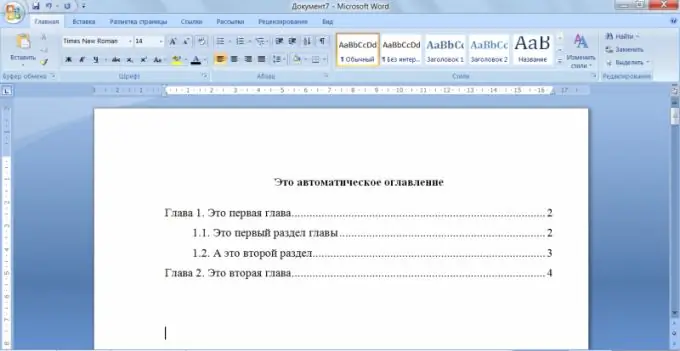
Būtinas
- - kompiuteris;
- - „MS Word 2010“.
Nurodymai
1 žingsnis
Įveskite reikiamus skyrių ir paantraštių pavadinimus, juos pažymėkite ir skirtuke „Pastraipa“nustatykite jų lygį. Jie gali būti skirtingi, tokiu atveju jų dizaino stiliai gali skirtis.
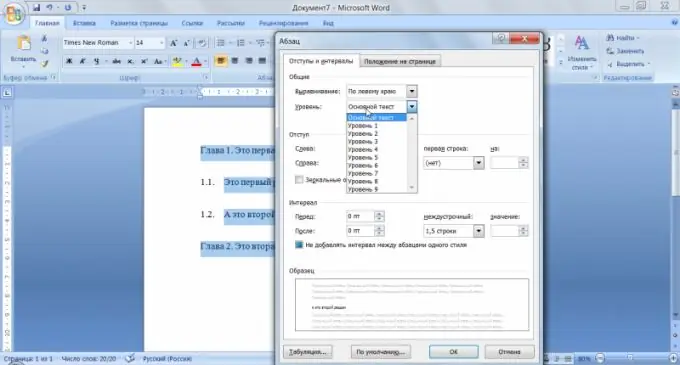
2 žingsnis
Puslapyje, kuriame norite įdėti automatinį turinį į „Word“, padėkite žymeklį. Spustelėkite skirtuką „Nuorodos“puslapio viršuje, turinio lentelės piktogramą, pasirinkite jums patinkantį stilių. Tai parodys automatinį turinį. Tame pačiame skyriuje, jei reikia, sukurtą turinį galima ištrinti vienu paspaudimu.
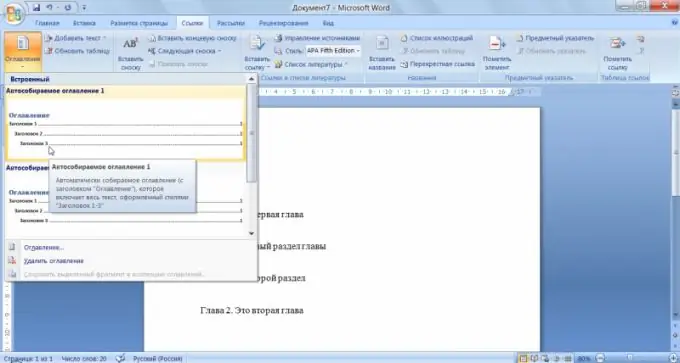
3 žingsnis
Naudojant „Pastraipos“ir „Šrifto“skirtukus, galima suformatuoti automatinio „Word“turinio tekstą. Galite keisti įtraukas, eilučių tarpą, šrifto dydį ir tipą, spalvą ir stilių bei kitas savybes.
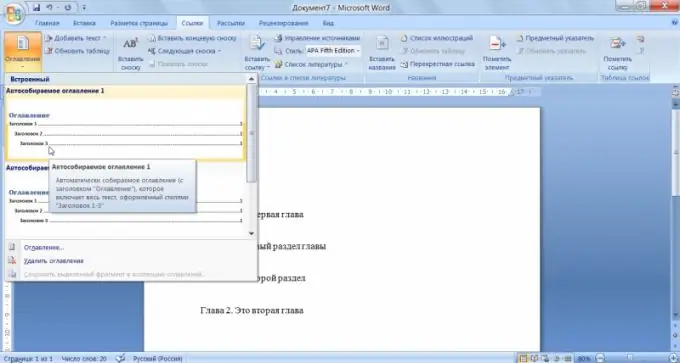
4 žingsnis
Norėdami automatiškai pakeisti gautą turinį, turite jį dešiniuoju pelės mygtuku spustelėti, pasirinkti skirtuką "Atnaujinti lauką", vieną iš atnaujinimo režimų, leidžiančių pakeisti visą tekstą arba tik puslapių numerius.






